Schema-Ansicht verwenden (Vorschau)
Die Schema-Ansicht wurde entwickelt, um Ihren Arbeitsablauf bei Operationen auf Schemaebene zu optimieren, indem die Spalteninformationen Ihrer Abfrage in den Mittelpunkt gestellt werden. Die Schema-Ansicht bietet kontextbezogene Interaktionen zur Gestaltung Ihrer Datenstruktur und geringere Latenzzeiten, da nur die Spalten-Metadaten und nicht die vollständigen Datenergebnisse berechnet werden müssen.
Dieser Artikel führt Sie durch die Schema-Ansicht und ihre Möglichkeiten.

Hinweis
Die Funktion Schema-Ansicht ist nur für Power Query Online verfügbar.
Übersicht
Bei der Arbeit mit Datensätzen mit vielen Spalten können einfache Aufgaben unglaublich mühsam werden, da selbst das Auffinden der richtigen Spalte durch horizontales Scrollen und Parsen aller Daten ineffizient ist. Die Schema-Ansicht zeigt Ihre Spalteninformationen in einer Liste an, die leicht zu analysieren ist und mit der Sie interagieren können, was die Arbeit an Ihrem Schema einfacher denn je macht.
Neben einer optimierten Spaltenverwaltung besteht ein weiterer wichtiger Vorteil der Schemaansicht darin, dass Transformationen in der Regel schneller zu Ergebnissen führen. Diese Ergebnisse sind schneller, da in dieser Ansicht nur die Spalteninformationen berechnet werden müssen, anstatt eine Vorschau der Daten anzuzeigen. Auch bei der Arbeit mit langlaufenden Abfragen mit wenigen Spalten ist die Verwendung der Schemaansicht von Vorteil.
Sie können die Schema-Ansicht aktivieren, indem Sie Schema-Ansicht auf der Registerkarte Ansicht wählen. Wenn Sie bereit sind, Ihre Daten erneut zu bearbeiten, können Sie Datenansicht wählen, um zurückzugehen.

Neuordnung von Spalten
Eine häufige Aufgabe bei der Arbeit an Ihrem Schema ist die Neuordnung von Spalten. In der Schema-Ansicht lässt sich dies leicht bewerkstelligen, indem Sie die Spalten in der Liste an die richtige Stelle ziehen, bis Sie die gewünschte Spaltenreihenfolge erreicht haben.
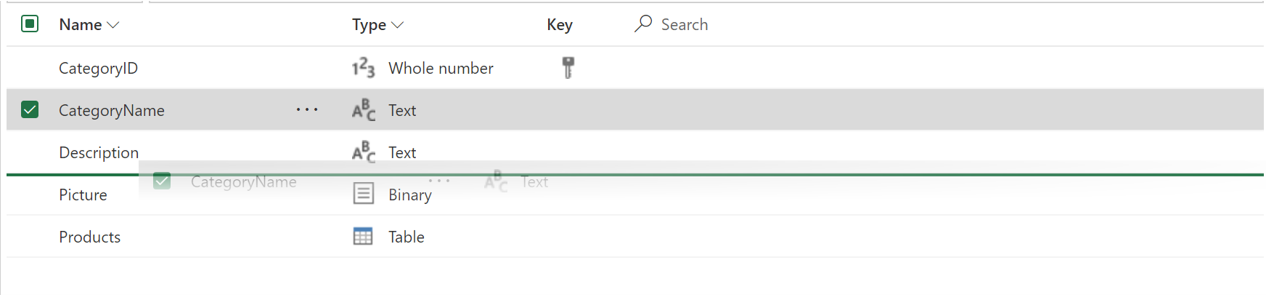
Anwendung von Transformationen
Für weitergehende Änderungen an Ihrem Schema finden Sie die am häufigsten verwendeten Transformationen auf Spaltenebene direkt in der Liste und auf der Registerkarte Schema-Tools. Außerdem können Sie auch Transformationen verwenden, die auf anderen Registerkarten des Menübands verfügbar sind.
